Skanowanie wielu oryginałów naraz
Można zeskanować jednocześnie dwie lub większą liczbę fotografii (małych przedmiotów) umieszczonych na płycie szklanej i zapisać każdy obraz oddzielnie.
 Ważne
Ważne
-
Poniższe rodzaje przedmiotów mogą być skanowane nieprawidłowo. W takim przypadku dopasuj ramki przycinania (obszary skanowania) w widoku całego obrazu, uruchom program ScanGear (sterownik skanera), a następnie ponownie zeskanuj dokument.
- Fotografie o białawym tle
- Obrazy lub dokumenty wydrukowane na białym papierze, tekst odręczny, wizytówki i inne nieczytelne elementy
- Cienkie przedmioty
- Grube przedmioty
Szczegółowe informacje na ten temat można znaleźć w części „Skanowanie wielu dokumentów jednocześnie przy użyciu programu ScanGear (sterownika skanera)” dotyczącej użytkowanego modelu, na stronie głównej dokumentu Podręcznik online.
Za pomocą funkcji Automatyczne skanowanie:
Liczba przedmiotów do zeskanowania jest wykrywana automatycznie. Kliknij przycisk Automatycznie (Auto) na ekranie głównym programu IJ Scan Utility i rozpocznij skanowanie.
Bez użycia funkcji Automatyczne skanowanie:
W oknie dialogowym Ustawienia wybierz dla opcji Rozmiar papieru (Original Size) ustawienie Automatyczne skanowanie (Auto scan) i rozpocznij skanowanie.
 Uwaga
Uwaga
- W poniższych przykładach posłużono się ekranami skanowania z ulubionymi ustawieniami.
-
Umieść element na płycie szklanej.
-
Kliknij przycisk Ustawienia (Settings...).
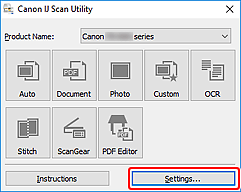
Pojawi się okno dialogowe Ustawienia.
-
Kliknij przycisk Skanowanie niestandardowe (Custom Scan).
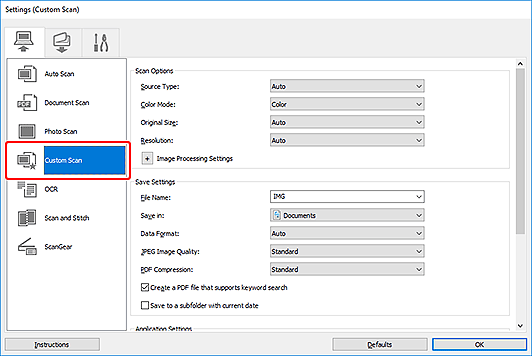
-
Wybierz ustawienie Wybierz źródło (Source Type) odpowiednie dla skanowanych przedmiotów.
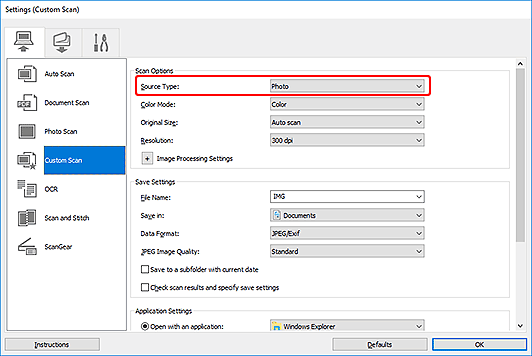
-
Wybierz dla opcji Rozmiar papieru (Original Size) ustawienie Automatyczne skanowanie (Auto scan), a następnie kliknij przycisk OK.
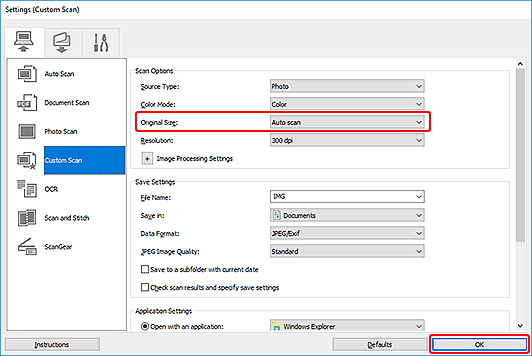
Pojawi się ekran główny programu IJ Scan Utility.
 Uwaga
Uwaga- Po wprowadzeniu ustawień w oknie dialogowym Ustawienia można ich używać od następnego skanowania.
- W oknie dialogowym Ustawienia można określić wymagane ustawienia przetwarzania obrazów, takie jak korygowanie przekrzywionych obrazów, ustawić miejsce zapisywania zeskanowanych obrazów i nie tylko.
-
Kliknij przycisk Niestandardowe (Custom).
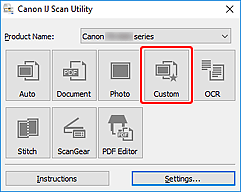
Następuje jednoczesne skanowanie wielu przedmiotów.
 Uwaga
Uwaga
- Aby anulować skanowanie, kliknij przycisk Anuluj (Cancel).

